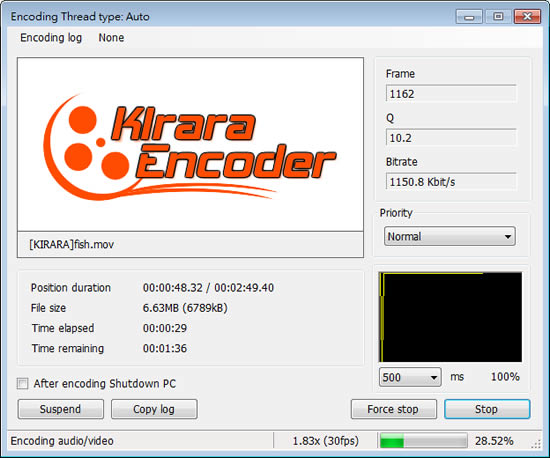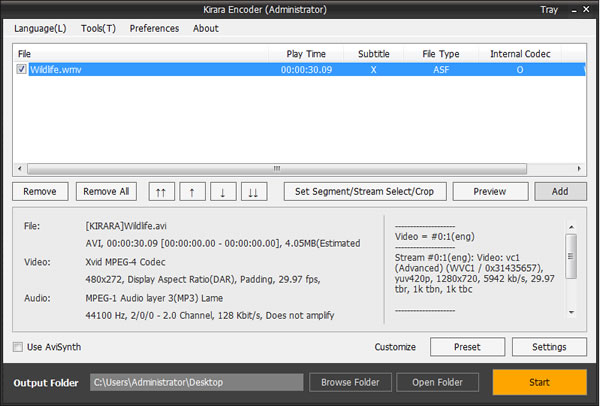
想要將影片轉換成其他的影片格式,例如 MPEG -> AVI、MP4 -> 3GP 等,可利用的免費工具有很多,Kirara Encoder 也是其中的一套,該工具支援常見的影片格式輸出成像是 AVI、MPEG、MP4、3GP、3G2、FLV、MKV、MOV、WMV、WEBM、SWF...等數十種的影片格式,並可對影片進行剪輯,想要將自己拍攝的影片轉換成可以在各種裝置上可播放,可以來試試 Kirara Encoder 免費又免安裝的影片轉檔工具。
如何使用Kirara Encoder?
1.下載免安裝版,其壓縮格式為 7Zip,若不會解壓縮可參考 7Zip 壓縮格式。解壓縮後,執行「KiraraEncoder.exe」便可開啟,預設開啟的語言為韓文,可點擊上方功能表中的[xxx(Language)]來選擇語言。
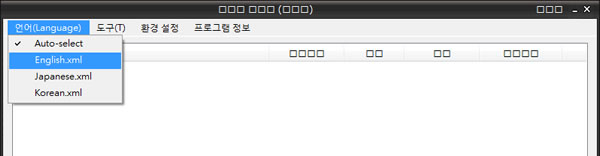
2.點擊介面中間右側的[Add]按鈕來加入要轉檔的影片。
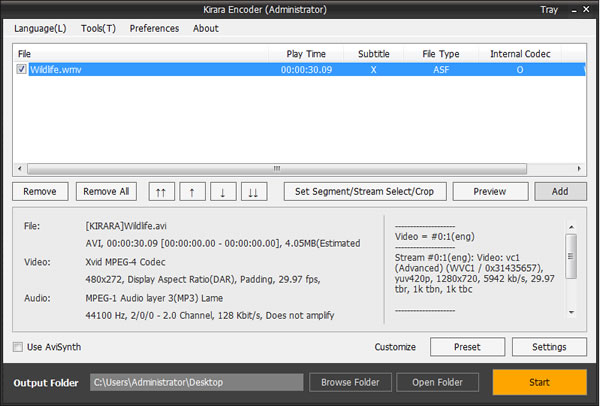
3.若需要先對影片剪輯,可按下[Set Segment/Stream Select/Crop]來進行剪輯的動作。
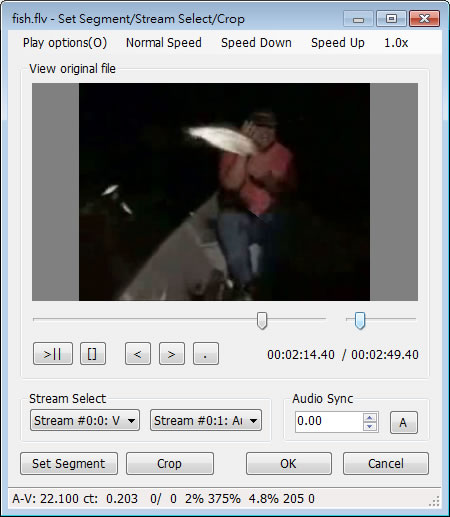
4.要選擇轉檔的影片格式,可在主介面的右下角按下[Preset]按鈕來選擇。
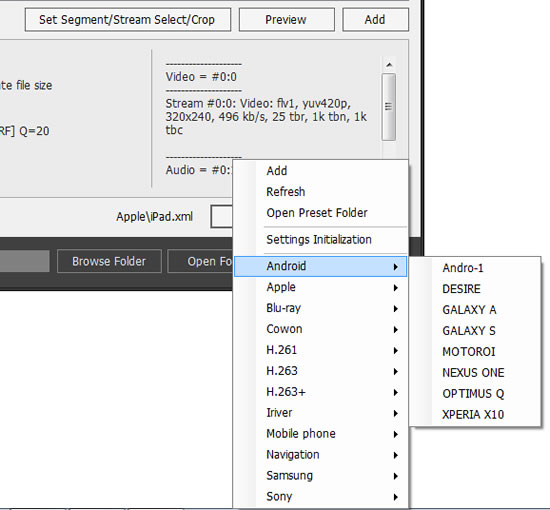
5.若需要對所選轉檔的影片格式,進行畫質、音質的調整,可在選擇後,再按下其旁的[Settings]來進行設定。
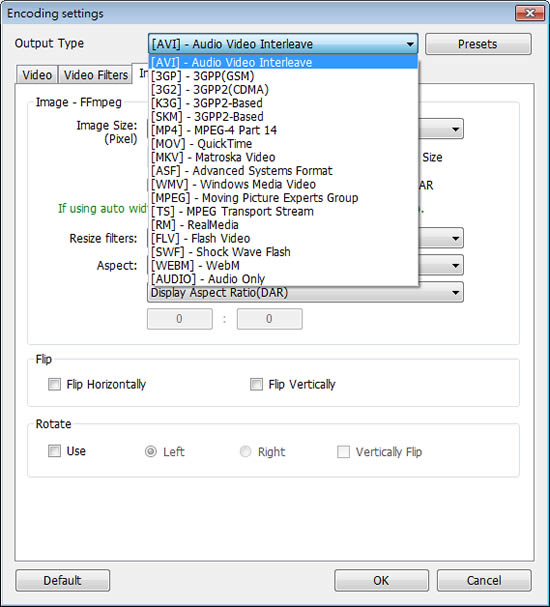
6.Output Folder 為轉檔後,影片的存放路徑;都設定好之後,按下[Start ]來進行轉換。